あなたが好きな人の一人なら Nintendo Switch Pro どんな状況でもプレイするときにコントローラーを使用したい場合、それを取得することは完全に可能なことであることを知っている必要があります。 あなたがサインアップすることを念頭に置いている場合 でログイン スタジア 、かなりシンプルな方法で日本の会社のアクセサリーを使用する可能性があります。
真実は、コントロールに関してMountain View社の新しいプラットフォームが提供する互換性は、特にそれが コンピュータ (他のデバイスでは、物事はやや劣りますが、まったく悪くありません) ケースはここにあるということです 実行する手順 するために Nintendo デスクトップコンピューターまたはラップトップの両方で再生する場合、オプションを失うことなくProをデフォルトの使用オプションに切り替えます。 サービスを楽しんで アメリカの会社の。
Nintendo Switch Proをスマートフォンでプレイする方法
最初に行う必要があるのは、ゲームにアクセスするプラットフォームにリモートをリンクすることです。 したがって、Nintendo Switch Proを支払い、続けて押します アクセサリの前面にある同期ボタン (デバイスのライトが点滅するまでこれを行います)。 次に、デバイスの Bluetooth デバイス、ここでは特定のモデルが表示されるまで検索を実行します。 それをクリックして、接続が確立されるのを待ちます。

今、あなたは使用する必要があります Stadiaアプリケーション (またはWeb経由でアクセス)、ドライバ管理セクションにアクセスします 右上 エリア(アイコンは紛れもない)で、 ジェネリック 利用可能な要素。 そうであれば、プレイを開始できます。 それ以外の場合は、プロセスを再度繰り返す必要があります。
コンピューターでNintendo Switch Proで遊ぶ
手順は似ていますが、完全に同じではありません。これらはあなたができるようにする必要があるものです 完了 の監視 プロセス :
- 上記の手順に従って、リモートコントロールをデバイスに接続しますが、この場合はコンピューター上で、同期ボタンとその他のオプションを使用する必要があります。 USBケーブルを使用してこれを行うこともできます。これははるかに簡単ですが、自由度が低くなります。
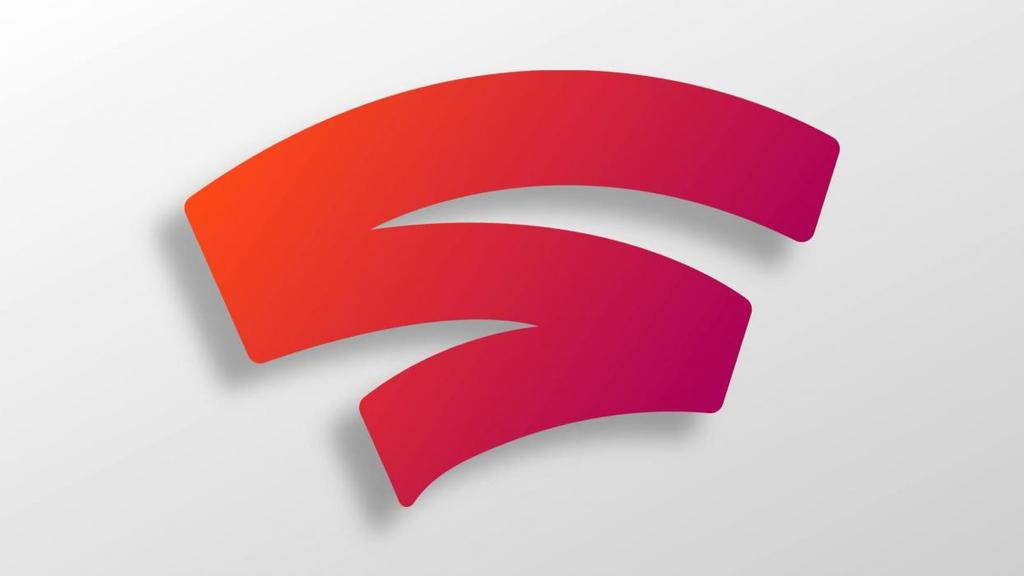
- この完了したStadiaは、ブラウザに表示されているGoogleプラットフォームでアクティブになっていない場合でも、デスクトップまたはラップトップコンピューターで認識されるリモートを使用します。 ケースは、使用が完了し、ゲームプレイが高いことを確認できることです。
- 終了します。